U盘已经成为了我们生活中必不可少的存储设备,但是经常使用也容易导致一些问题,比如文件无法打开、无法读取等故障。本文将详细介绍各种U盘故障的修复方法,帮助读者轻松解决U盘问题,恢复数据和使用功能。
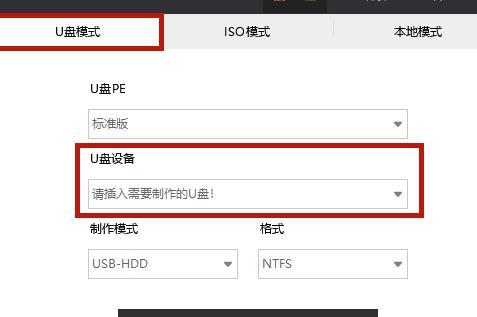
一、格式化故障修复:找回丢失数据
在电脑无法正常识别U盘的情况下,我们可以尝试通过格式化修复故障。步骤包括:1.插入U盘并打开“我的电脑”;2.右键点击U盘图标并选择“格式化”;3.选择文件系统和快速格式化选项;4.点击“开始”按钮并确认格式化。通过格式化可以解决大部分无法识别的问题,但是同时会导致U盘内的数据丢失,请务必提前备份重要文件。
二、病毒感染修复:使用杀毒软件清除病毒
当U盘被病毒感染时,我们可以通过使用杀毒软件来进行修复。步骤包括:1.插入U盘并打开杀毒软件;2.选择对U盘进行全盘扫描;3.等待杀毒软件完成扫描并清除病毒。通过彻底清除病毒,可以恢复U盘的正常使用功能。

三、分区损坏修复:使用磁盘管理工具进行修复
当U盘分区损坏时,我们可以通过使用磁盘管理工具来进行修复。步骤包括:1.打开“计算机管理”;2.选择“磁盘管理”;3.右键点击损坏的分区并选择“修复卷”。通过修复分区可以解决无法访问U盘的问题,恢复数据和使用功能。
四、物理损坏修复:寻求专业维修服务
当U盘发生物理损坏时,比如接口断裂或电路板损坏,我们需要寻求专业的维修服务。可以联系U盘厂家或专业维修机构,他们会提供相应的解决方案,帮助恢复U盘的功能。在寻求维修服务之前,最好备份重要数据,以免丢失。
五、写保护修复:寻找写保护开关或使用注册表编辑器
当U盘受到写保护限制时,我们可以通过寻找U盘上的写保护开关来解决问题。如果没有开关,可以通过使用注册表编辑器进行修复。步骤包括:1.打开“运行”对话框并输入“regedit”;2.定位到HKEY_LOCAL_MACHINE\SYSTEM\CurrentControlSet\Control\StorageDevicePolicies;3.找到WriteProtect键并将其值更改为0。修复后,U盘将恢复正常的读写功能。
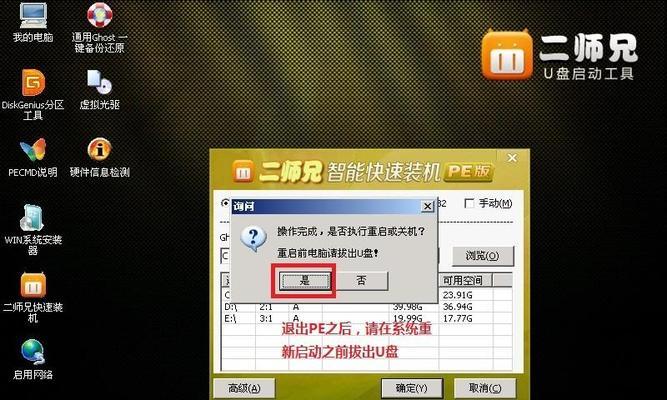
六、驱动问题修复:更新或重新安装驱动程序
当U盘无法正常识别或连接时,我们可以尝试更新或重新安装U盘的驱动程序。步骤包括:1.打开设备管理器;2.展开“通用串行总线控制器”;3.找到U盘对应的设备;4.右键点击设备并选择“更新驱动程序”或“卸载设备”。通过更新或重新安装驱动程序可以解决大部分驱动相关的问题。
七、文件系统修复:使用命令提示符执行磁盘检查
当U盘的文件系统出现问题时,我们可以通过使用命令提示符执行磁盘检查来修复。步骤包括:1.打开命令提示符;2.输入“chkdskX:/f”(其中X为U盘的盘符)并回车。系统将会自动扫描并修复U盘的文件系统问题。
八、数据恢复修复:使用数据恢复软件找回丢失数据
当U盘中的重要数据被误删或丢失时,我们可以通过使用数据恢复软件来找回。步骤包括:1.下载并安装一款可靠的数据恢复软件;2.打开软件并选择恢复类型;3.选择U盘作为目标设备;4.点击“扫描”按钮并等待扫描结果;5.选择需要恢复的文件并点击“恢复”。通过数据恢复软件可以有效地找回误删或丢失的数据。
九、物理连接修复:检查U盘连接口及线缆连接
当U盘无法正常识别或连接时,我们可以先检查U盘的连接口及线缆连接是否松动。可以尝试重新插拔U盘,并确保连接稳固。有时候,问题可能只是由于松动的连接导致的。
十、系统冲突修复:禁用其他设备或卸载冲突驱动
当U盘与其他设备或驱动发生冲突时,我们可以尝试禁用其他设备或卸载冲突驱动来解决问题。步骤包括:1.打开设备管理器;2.展开相关设备或驱动;3.右键点击设备或驱动并选择“禁用”或“卸载”。禁用或卸载可能引起其他设备或功能无法正常使用,所以在操作之前请做好备份。
十一、U盘驱动兼容修复:安装兼容的驱动程序
当U盘与操作系统不兼容时,我们可以尝试安装兼容的驱动程序来解决问题。可以从U盘厂家官网或操作系统官方网站下载对应的驱动程序,并按照说明进行安装。
十二、故障排除修复:使用Windows故障排除工具
当U盘出现故障时,我们可以使用Windows自带的故障排除工具来解决问题。步骤包括:1.打开“控制面板”;2.选择“故障排除”;3.选择“硬件和声音”;4.选择“USB”;5.按照提示进行故障排除。
十三、固件更新修复:下载并安装最新固件
当U盘出现固件问题时,我们可以尝试下载并安装最新的固件来解决问题。可以从U盘厂家官网下载最新的固件,并按照说明进行安装。
十四、U盘故障预防:定期备份重要数据
为了避免U盘故障导致的数据丢失,我们应该定期备份重要数据。可以使用云存储、外部硬盘等方式进行备份,确保数据的安全性和可靠性。
十五、
修复U盘故障的方法多种多样,我们可以根据具体情况选择合适的修复方法。在操作之前,一定要先备份重要数据,以免丢失。定期维护和预防也是非常重要的,可以避免很多故障的发生。希望本文对您解决U盘故障问题有所帮助。
